Jadi, anda hanya memuat turun beberapa gambar dari kamera Canon atau Nikon mewah baru anda? Nah, bersiaplah untuk beberapa gambar besar dengan banyak resolusi! Anda bercakap tentang 20+ megapixel dan resolusi yang sangat tinggi! Harga sentiasa turun dan kualiti sentiasa naik. Bagi kebanyakan orang, ia sangat berlebihan.
Di samping itu, kadang-kadang sukar untuk menguruskan semua kualiti tambahan dari segi saiz, menyimpan dan berkongsi gambar dengan orang lain. Sudah tentu, jika anda menggunakan perkhidmatan seperti Foto Google, anda boleh memuat naik semua foto anda dalam resolusi asli dan berkongsi album dengan orang lain dengan cara demikian, dengan melangkau keperluan untuk menaikkan imej anda.
Walau bagaimanapun, ada kalanya anda perlu membuat skala imej, seperti meletakkannya di laman web atau memasukkannya ke dalam dokumen Word atau PowerPoint presentasi. Menambahnya pada resolusi penuh tidak akan memberikan manfaat tambahan dan hanya akan memperlahankan laman web anda atau membuat dokumen Word atau PowerPoint anda besar.
Imej Skala Ke Atas di Windows
Untuk Windows, saya suka menggunakan Cat. Jika anda tidak perlu mengubah saiz beratus-ratus gambar, maka Paint berfungsi dengan baik. Buka Cat dengan foto dan anda akan melihat butang Saiz semula dalam reben.
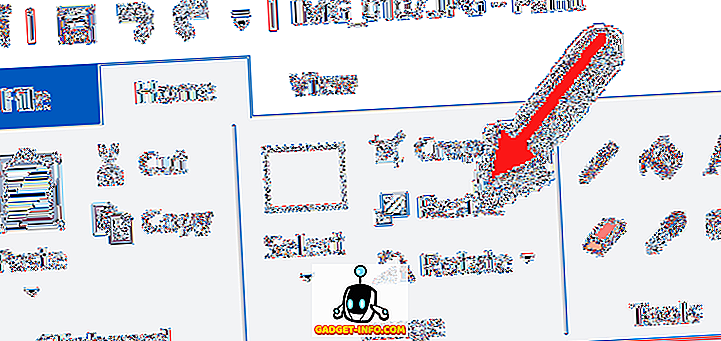
Klik pada itu dan anda boleh mengubah saiz mengikut peratusan atau piksel. Anda juga boleh mengekalkan nisbah aspek secara automatik atau tidak.
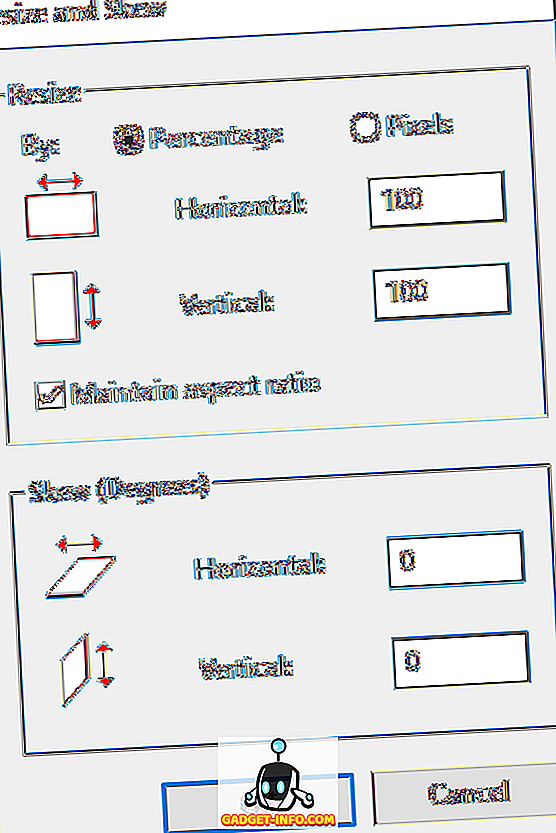
Sekiranya anda mahukan program yang lebih menarik untuk mengubah saiz imej, anda boleh menggunakan program yang dikenali sebagai Gimp. Ia percuma dan ia mempunyai beberapa alat yang baik untuk mengukur imej. Anda boleh memuat turun di sini:
//www.gimp.org/
Sebaik sahaja anda memasangnya, buka imej anda dan kemudian klik Imej dan Imej Skala .
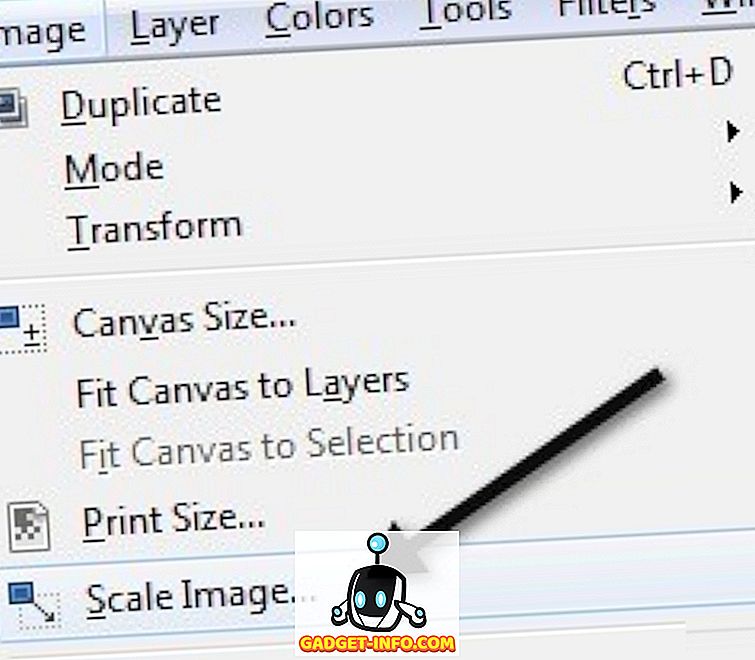
Perhatikan bahawa dalam Gimp 2.8, anda boleh menggabungkan semua tetingkap ke dalam tetingkap tunggal dan bukannya semua yang terapung di seluruh tempat. Anda boleh melakukannya dengan pergi ke Windows dan mengklik pada Mod Window Single .
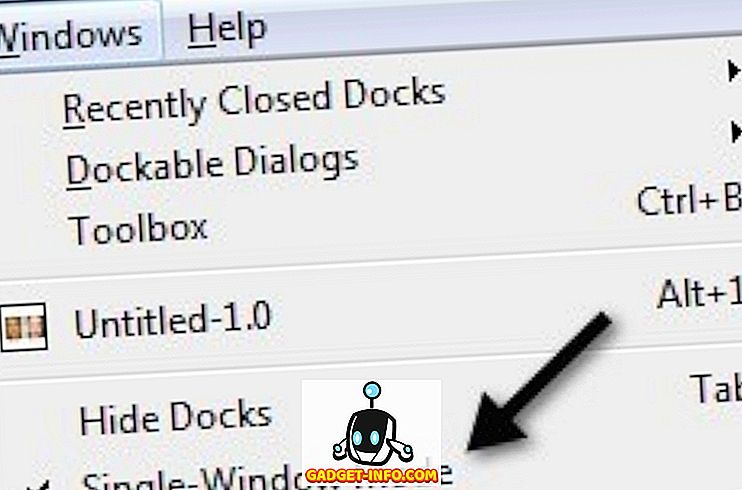
Jika mencari cara ini lebih mudah untuk bekerja dengan. Bagaimanapun, apabila dialog imej skala muncul, anda akan melihat beberapa pilihan:
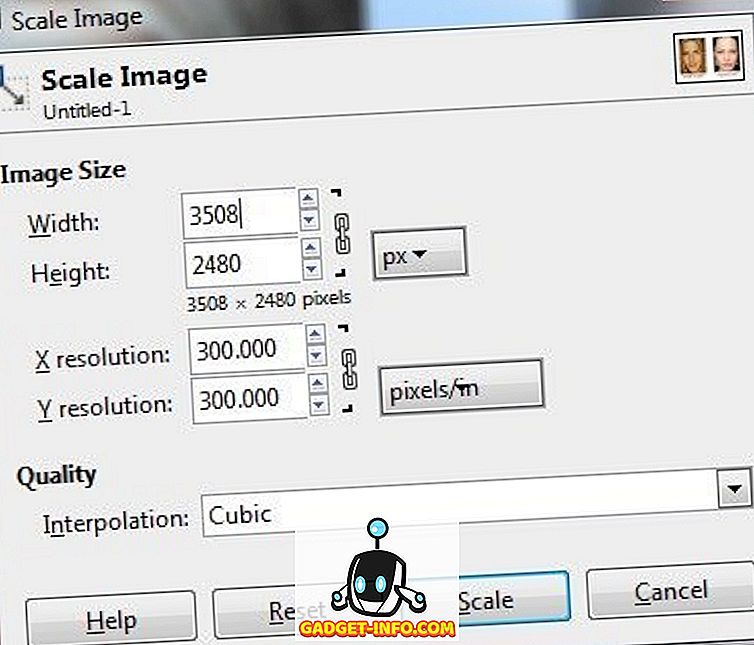
Anda boleh menukar saiz imej secara langsung dengan melaraskan lebar dan ketinggian. Ini adalah cara yang paling biasa untuk skala imej. Anda juga boleh melaraskan resolusi, yang membolehkan anda melihat imej dalam saiz asal dalam talian, tetapi mengurangkan kualiti cetakan. Resolusi spatial yang paling banyak dapat dipaparkan ialah 72 atau 100 (PPI atau piksel / dalam). Ini bermakna anda boleh mengurangkan resolusi hingga 72 atau 100 ppi tanpa sebarang perbezaan nyata pada imej pada skrin komputer dan ia akan mengurangkan saiz imej anda dengan ketara.
Perhatikan bahawa resolusi yang paling biasa untuk skrin komputer beberapa tahun yang lalu ialah 1024 × 768. Walaupun anda mengambil resolusi yang lebih tinggi seperti 1600 × 1200, anda masih dapat mengurangkan lebar imej-imej ini benar-benar besar di bawah 1000 piksel dan masih ia akan mengambil keseluruhan skrin.
Juga ambil perhatian bahawa apabila menukar lebar atau ketinggian, nisbah aspek akan dikekalkan secara lalai. Jika anda mengklik pada rantai kecil di sebelah kanan, ia akan "menyahpaut" dan kemudian anda boleh menukar lebar atau ketinggian secara bebas, yang akan meregangkan imej anda. Sekiranya anda tidak mahu meregangkannya, maka anda perlu memajukan imej, yang seperti pensel, tetapi tidak sama kerana anda mengeluarkan bahagian-bahagian imej. Apabila bersisik, keseluruhan imej sentiasa dikekalkan.
Akhir sekali, anda boleh memilih kaedah Interpolation, yang menentukan kualiti penskalaan. Secara lalai, ia ditetapkan kepada Cubic. Berikut adalah perbezaan antara pilihan yang berbeza:
Tidak ada - Warna piksel ditentukan oleh jiran terdekatnya dalam gambar. Ini adalah kaedah terpantas, tetapi boleh menyebabkan imej kasar.
Linear - Warna piksel ditentukan oleh warna purata empat piksel paling dekat dalam gambar. Ini menjadikan gambar kelihatan lebih lancar daripada pilihan sebelumnya.
Kubik - Warna piksel ditentukan oleh warna purata lapan piksel terdekat dalam gambar. Cukup sama, tetapi sekali lagi, imej berskala lebih halus dan pilihan ini akan memberikan hasil yang terbaik.
Sinc (Lanczos3) - Kaedah ini menggunakan formula matematik yang dipanggil Sinc dan melakukan interpolasi yang berkualiti tinggi.
Itu sahaja untuk mengukur imej di Windows.
Imej Skala Bawah di OS X
Sekiranya anda mahu membuat skala imej dalam OS X, anda tidak perlu memasang sebarang perisian tambahan. Anda boleh menggunakan program Pratonton terbina dalam. Apabila anda membuka imej anda, klik pada Alat dan kemudian Laraskan Saiz .
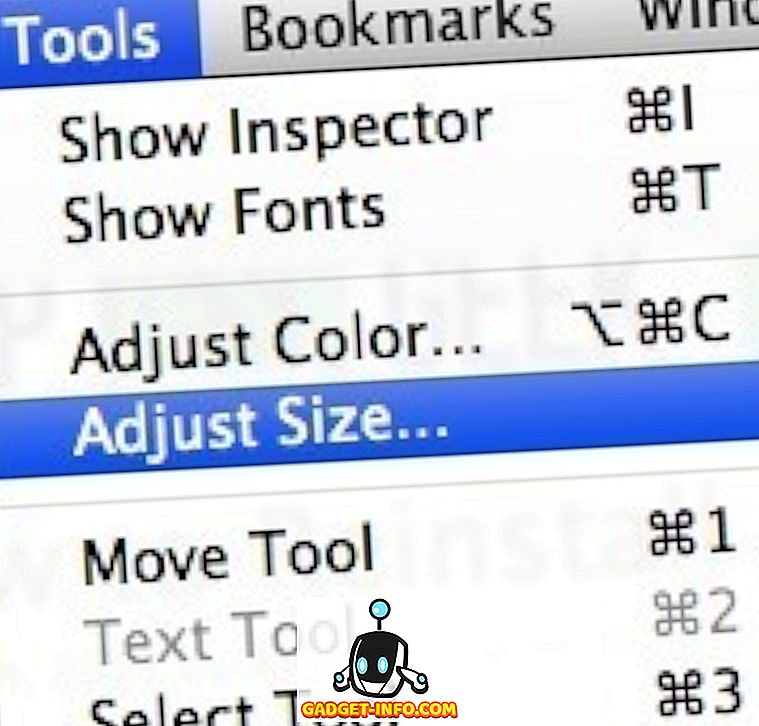
Ini akan membawa dialog penyesuaian saiz di mana anda cukup mempunyai pilihan yang sama seperti yang ditunjukkan dalam GIMP:
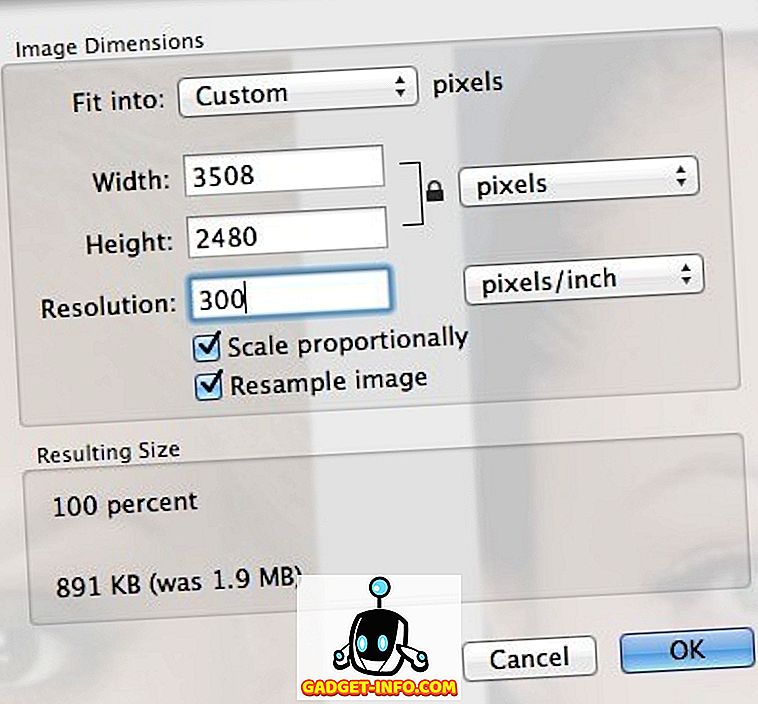
Anda boleh melaraskan lebar dan ketinggian dan menukar resolusi juga jika anda suka. Ia juga memberitahu anda saiz yang dihasilkan sebelum anda membuat perubahan yang bagus.
Imej Skala Bawah dalam IOS
Jika anda bekerja dari iPhone atau iPad anda dan ingin cara cepat untuk menurunkan imej ke saiz tertentu, anda boleh mencuba program percuma yang dipanggil Saiz Imej. Ia seolah-olah mendapat pekerjaan yang dilakukan untuk kebanyakan orang.

Perlu diingat bahawa aplikasi Foto lalai di iOS kini boleh melakukan beberapa skala mudah, tetapi hanya dengan pilihan pratetap. Ketik pada foto dan kemudian ketik Edit di bahagian atas sebelah kanan. Beberapa ikon kecil muncul di bahagian bawah skrin. Teruskan dan ketik pada ikon putar / tanaman di sebelah kiri.
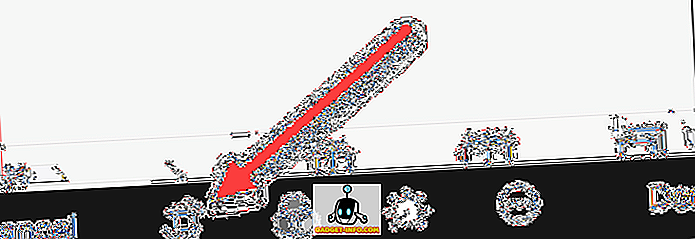
Seterusnya, anda akan melihat ikon baru muncul sedikit lebih tinggi di sebelah kanan. Ikon ini adalah untuk mengubah dimensi foto.
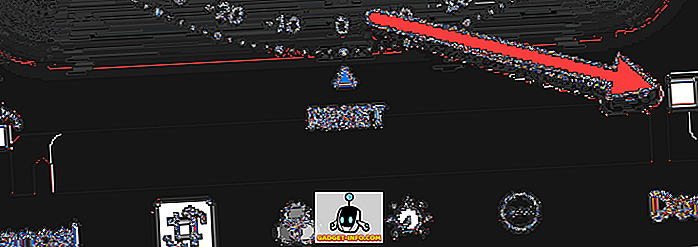
Sekarang anda akan dapat memilih daripada satu set nisbah pratetap. Ini termasuk persegi, 2: 3, 3: 5, 3: 4, dll.
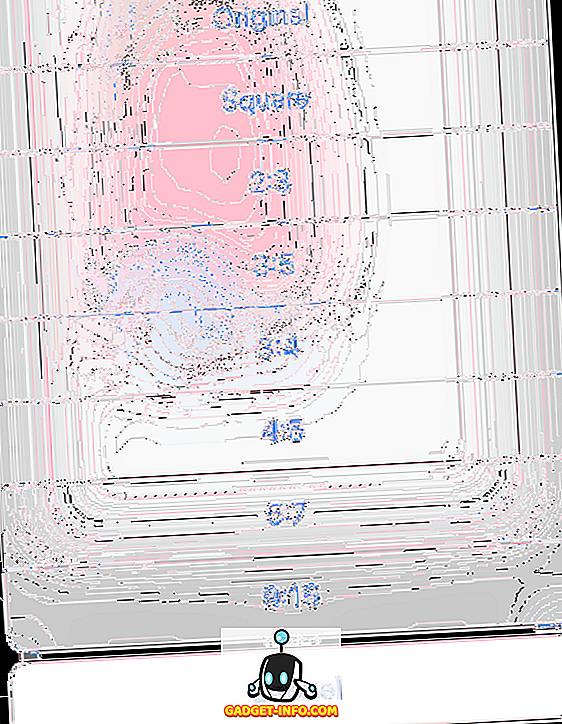
Bagi kebanyakan orang, ini akan cukup jika mereka hanya mahu menghantar ke Instagram, dsb., Jadi anda tidak perlu aplikasi.
Gambar Skala Bawah di Android
Akhir sekali, jangan lupa tentang pengguna Android itu. Photo & Picture Resizer adalah aplikasi percuma yang membolehkan anda menyesuaikan saiz dan kualiti gambar.
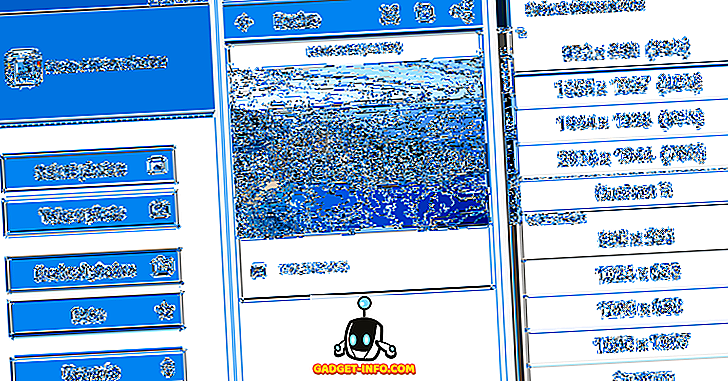
Itu sahaja! Mudah-mudahan, yang merangkumi sistem operasi dan platform yang paling umum yang digunakan oleh orang untuk skala imej. Sebarang pertanyaan atau komen? Hantar mereka di sini. Nikmati!









